
Ez a szoftver folyamatosan futtatja az illesztőprogramokat, és így megóvja az általános számítógépes hibáktól és a hardverhibáktól. Ellenőrizze az összes illesztőprogramot most 3 egyszerű lépésben:
- Töltse le a DriverFix alkalmazást (ellenőrzött letöltési fájl).
- Kattintson a gombra Indítsa el a szkennelést hogy megtalálja az összes problémás illesztőprogramot.
- Kattintson a gombra Frissítse az illesztőprogramokat új verziók beszerzése és a rendszer hibás működésének elkerülése érdekében.
- A DriverFix alkalmazást letöltötte 0 olvasók ebben a hónapban.
Annak ellenére, hogy hivatalosan is a élete vége, A Windows 7 a Utolsó frissítés amelyet a Microsoft szállított.
A Patch keddi frissítések utolsó fordulója volt az utolsó, amely valaha is tartalmazta a Windows 7-et. Sajnos ez a frissítés egy nagyon csúnya hibát hozott, ami cserélje ki a felhasználó háttérképét fekete képernyőre.
A Microsoft ezután kiadta az ütemezésen kívüli frissítések sorozatát, amelyek a Windows 7 utolsó pillanatban történő javításaként működnek. Ezek azonban a saját tisztességes részesedéssel jártak.
Például a felhasználók már jelentés hogy nem tudják leállítani Windows 7 számítógépüket, mivel a következő hibaüzenettel szembesülnek:
Nincs engedélye a számítógép leállítására és újraindítására
Ahogy el lehet képzelni, ez elég komoly kérdés, mivel a számítógép újraindításának hiánya egész világ problémáival jár.
A helyzetet még rosszabbá teszi, hogy ez nem elszigetelt eset, mivel sokkal több felhasználó szembesül ezekkel a problémákkal, és sokan nem tudják, mi legyen belőle:
Vírus vagy Windows 7 probléma. Még mi is szembesülünk vele
Hogyan lehet kijavítani a Windows 7 leállításával kapcsolatos problémámat?
- nyomja meg ablakok + R
- Begépel gpedit.msc
- Menj Számítógép beállításai
- Választ Windows beállítások
- Menj Biztonsági beállítások
- Választ Helyi irányelvek
- Válassza a lehetőséget Biztonsági opciók
- Válassza a lehetőséget Felhasználói fiókok felügyelete: Futtassa az összes rendszergazdát a rendszergazda jóváhagyásával és engedélyezze
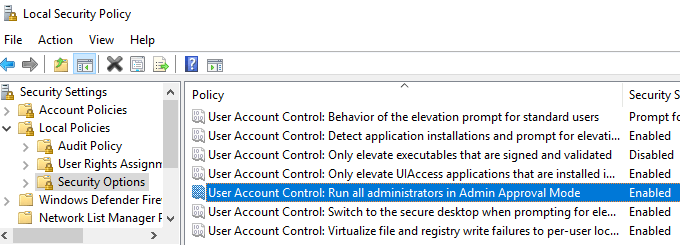
- nyomja meg ablakok + R
- Begépel gpupdate / force
- Indítsa újra számítógépére
Jegyzet: Ez a javítás csak a Professional, az Ultimate vagy az Enterprise verzió felhasználói számára működik
További információ a felhasználói fiókok felügyeletének engedélyezéséről: ezt a részletes útmutatót.
Ezeknek a lépéseknek a végrehajtásával mostantól képesnek kell lennie arra, hogy a Windows 7 rendszert a szokásos módon újraindítsa és leállítsa. Alternatív megoldásként eltávolíthatja a legutóbb használt frissítést is.
Nincs szó arról, hogy a Microsoft megoldja-e ezt a problémát, és arról sem, hogy valaki megtudta-e, mi okozza. Az egyetlen biztos, hogy a probléma az utolsó WIndow s7 frissítés telepítése után jelentkezett.
Ha többet szeretne megtudni a témáról, forduljon az alábbi megjegyzések szakaszhoz.
KAPCSOLÓDÓ CIKKEKET, AMELYEKET KELL LENNI:
- A Windows 7 Upgrade Advisor letöltése
- A víruskereső óriások az EOL ellenére továbbra is támogatják a Windows 7 rendszert
- 5 legjobb eszköz a Windows 7 Windows 10 rendszerre történő áttelepítéséhez

![A Sims 4 VC ++ futásidejű terjesztési hiba a Windows 10 rendszeren [GAMER'S GUIDE]](/f/23dcf544ad3966abcd02a7f2e3e089b3.jpg?width=300&height=460)
![A telepítés leállította az Xbox One hibáját [STEP-BY-STEP GUIDE]](/f/f3255310e74e67e729fe5d68081ddd25.jpg?width=300&height=460)